- Del 1. Sådan fjerner du støj fra video med FoneLab Video Converter Ultimate
- Del 2. Sådan fjerner du støj fra video via Premiere Pro
- Del 3. Sådan fjerner du støj fra video online
- Del 4. Anbefalet værktøj til at fjerne støj fra video under optagelse
- Del 5. Ofte stillede spørgsmål om, hvordan man fjerner støj fra video
- Konverter AVCHD til MP4
- Konverter MP4 til WAV
- Konverter MP4 til WebM
- Konverter MPG til MP4
- Konverter SWF til MP4
- Konverter MP4 til OGG
- Konverter VOB til MP4
- Konverter M3U8 til MP4
- Konverter MP4 til MPEG
- Integrer undertekster i MP4
- MP4 Opdelere
- Fjern lyd fra MP4
- Konverter 3GP-videoer til MP4
- Rediger MP4-filer
- Konverter AVI til MP4
- Konverter MOD til MP4
- Konverter MP4 til MKV
- Konverter WMA til MP4
- Konverter MP4 til WMV
Sådan fjerner du baggrundsstøj fra video: 3 bedste værktøjer
 Skrevet af Lisa Ou / 26. april 2023 16:30
Skrevet af Lisa Ou / 26. april 2023 16:30Du kan ikke undgå overskydende støj i baggrunden, når du optager. Din skærmoptager kan optage personer, der taler, eller andre unødvendige lyde. Og det er irriterende. Disse ekstra lyde er ude af kontrol. Selvom du er alene, kan du stadig optage ukendte eller uønskede lyde. Det kan være på grund af det andet tilbehør, du bruger på din computer eller telefon. Det afslutter hovedtelefoner, mikrofoner mv.
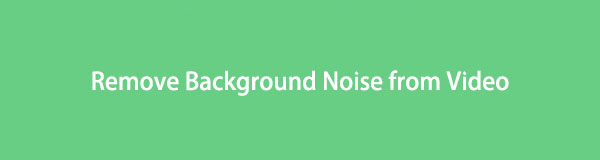
Tillad ikke overskydende støj på din video. Men hvordan fjerner man støj fra videooptagelse? Du kan fjerne dem fra din video ved hjælp af metoderne i dette indlæg. Gå videre for flere detaljer.

Guide liste
- Del 1. Sådan fjerner du støj fra video med FoneLab Video Converter Ultimate
- Del 2. Sådan fjerner du støj fra video via Premiere Pro
- Del 3. Sådan fjerner du støj fra video online
- Del 4. Anbefalet værktøj til at fjerne støj fra video under optagelse
- Del 5. Ofte stillede spørgsmål om, hvordan man fjerner støj fra video
Del 1. Sådan fjerner du støj fra video med FoneLab Video Converter Ultimate
FoneLab Video Converter Ultimate er et kraftfuldt værktøj, der giver dig mulighed for nemt at fjerne støj fra videoer. Denne software giver brugere en omfattende løsning til at forbedre kvaliteten af deres videoer ved at fjerne enhver uønsket baggrundsstøj.
Funktionen til fjernelse af støj FoneLab Video Converter Ultimate bruger avancerede algoritmer til at identificere og fjerne uønsket støj fra videoen. Du kan vælge at fjerne støj fra hele videoen eller blot en bestemt del af den. Denne funktion er især nyttig, når du har optaget en video i et støjende miljø eller med en mikrofon af lav kvalitet.
Video Converter Ultimate er den bedste video- og lydkonverteringssoftware, der kan konvertere MPG / MPEG til MP4 med hurtig hastighed og høj output / billed / lydkvalitet.
- Konverter enhver video / lyd som MPG, MP4, MOV, AVI, FLV, MP3 osv.
- Support 1080p / 720p HD og 4K UHD-videokonvertering.
- Kraftige redigeringsfunktioner som Trim, beskær, roter, effekter, forbedring, 3D og mere.
For at fjerne støj fra en video ved hjælp af FoneLab Video Converter Ultimate skal du blot følge disse trin:
Trin 1Download og installer det fra det officielle websted, og kør det derefter.
Trin 2Klik Værktøjskasse på den øverste menulinje > Videoforstærker for at få adgang til flere funktioner.
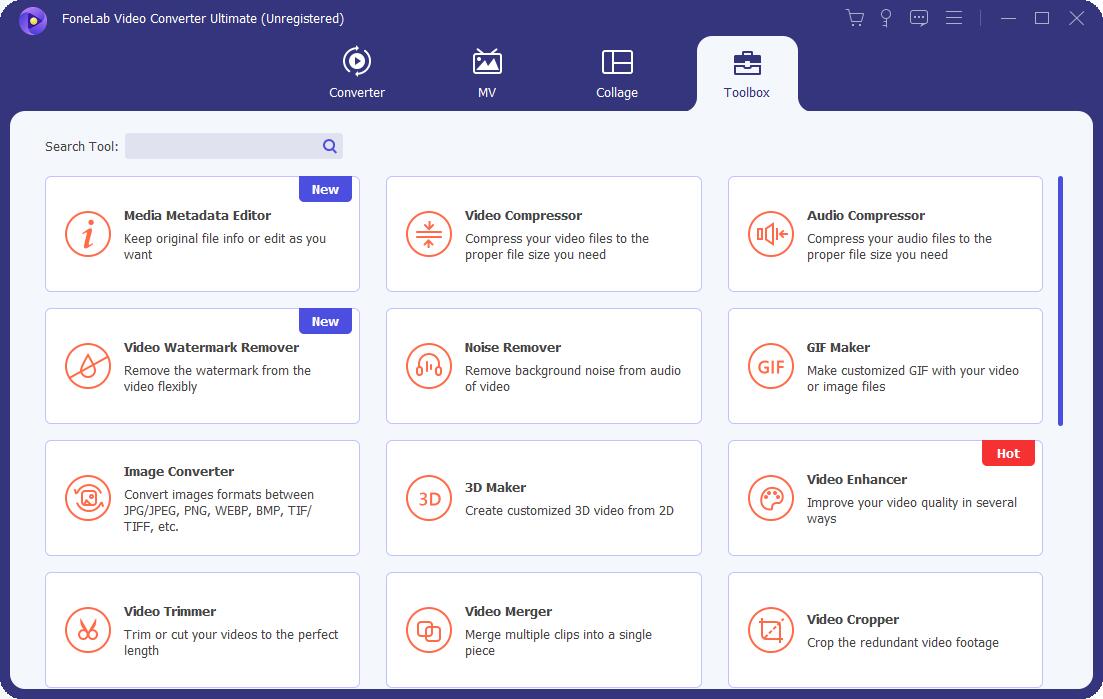
Alternativt kan du vælge Støjfjerner direkte i dette trin, hvis du ikke har brug for yderligere redigering.
Trin 3Vælg din video fra computermappen, og marker afkrydsningsfelterne for Fjern videostøj og andre i overensstemmelse hermed.
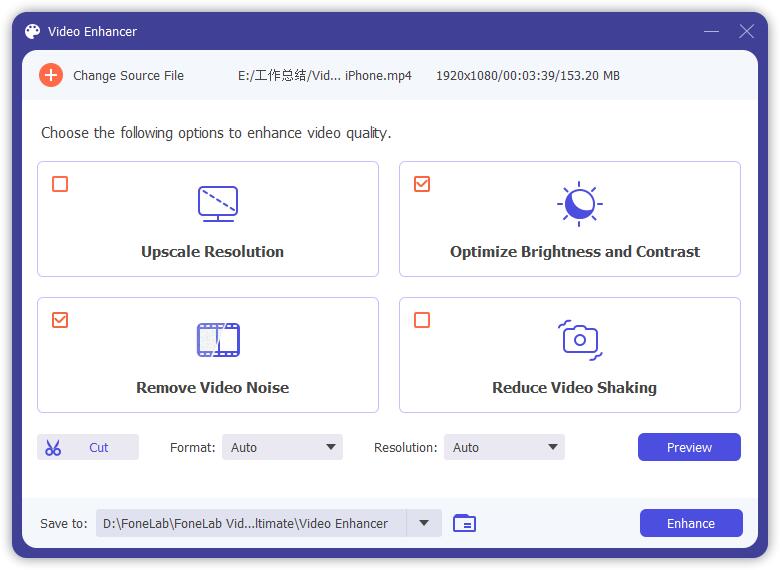
Trin 4Du kan klikke på Eksempel knappen for at bekræfte resultatet.
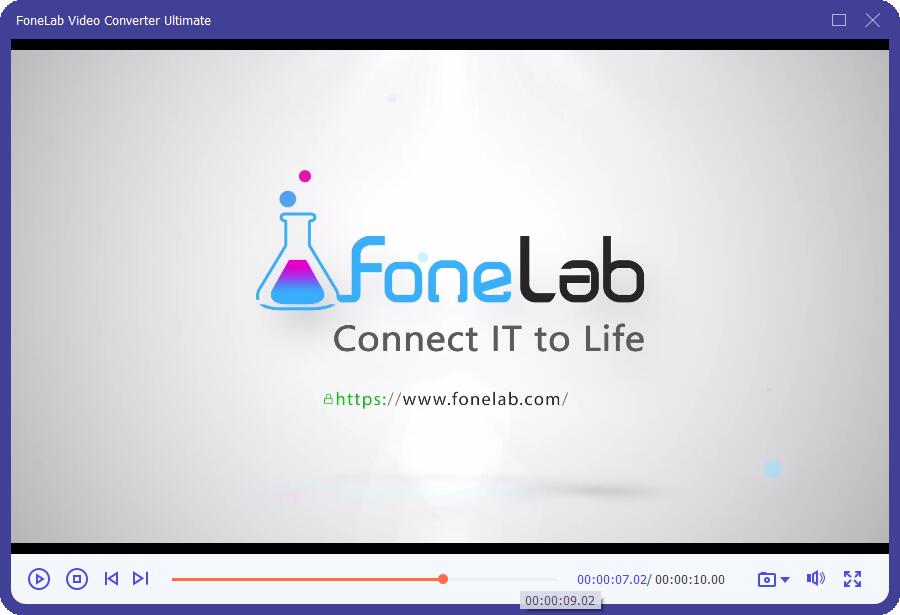
Trin 5Klik forbedre knappen og vent, indtil den er færdig.
Når du har gennemført disse trin, vil FoneLab Video Converter Ultimate fjerne støjen fra din video og forbedre dens overordnede kvalitet. Du kan derefter eksportere den redigerede video i det format, du ønsker.
Video Converter Ultimate er den bedste video- og lydkonverteringssoftware, der kan konvertere MPG / MPEG til MP4 med hurtig hastighed og høj output / billed / lydkvalitet.
- Konverter enhver video / lyd som MPG, MP4, MOV, AVI, FLV, MP3 osv.
- Support 1080p / 720p HD og 4K UHD-videokonvertering.
- Kraftige redigeringsfunktioner som Trim, beskær, roter, effekter, forbedring, 3D og mere.
Ud over fjernelse af støj, FoneLab Video Converter Ultimate tilbyder en lang række andre videoredigeringsværktøjer, herunder videobeskæring, trimning, fletning og tilføjelse af specialeffekter. Med denne software kan du forvandle dine videoer til professionelt udseende kreationer med blot et par klik.
Del 2. Sådan fjerner du støj fra video via Premiere Pro
Adobe Premiere Pro hjælper dig med at fjerne støj fra videoer. Det har funktioner ud over dine forventninger, fordi du kan gøre, hvad du vil med de professionelle værktøjer effektivt. Denne software har fremragende stabiliseringsværktøjer, mange organisatoriske værktøjer og ubegrænsede multi-cam-vinkler. Uanset dens fordele, vil du have svært ved at bruge den, hvis du er nybegynder. Den har en bred og skræmmende grænseflade, du vil have utallige knapper uden etiketter. Du vil kende deres funktioner, medmindre du prøver dem på egen hånd.
Hvordan fjerner man støj fra video i Premiere Pro med lethed? Den guide, du leder efter, er tilgængelig nedenfor.
Trin 1Download Premiere Pro på din computer. Derefter skal du konfigurere det og starte det på din computer. Upload derefter videoen og klik på Pil-højre knappen på venstre side af værktøjet. Klik på Effekter .
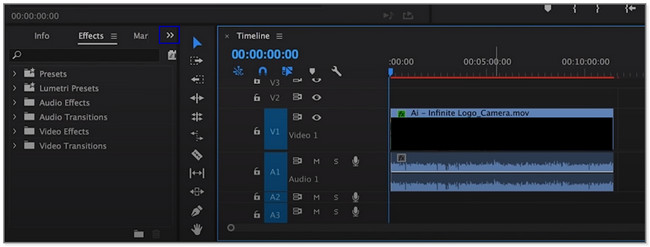
Trin 2På venstre side af værktøjet skal du vælge Lydeffekter afsnit. På rullemenuen skal du vælge Forældede lydeffekter knap. Senere skal du højreklikke og holde Adaptive lydeffekter knappen, og slip den derefter på videoen.
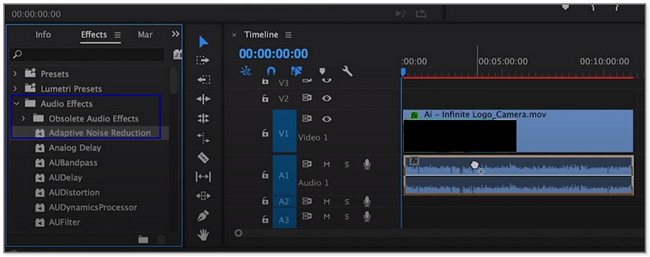
Trin 3Softwaren tilføjer Adaptive Audio Effects knap på toppen. Tilpas den afhængigt af dine præferencer og gem videoen bagefter.
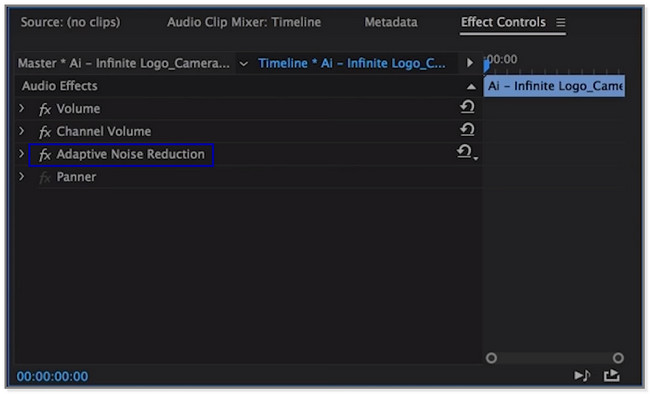
Hvis du foretrækker at bruge et onlineværktøj, skal du fortsætte nedenfor.
Del 3. Sådan fjerner du støj fra video online
Brug Media.io-værktøjet til at fjerne baggrundsstøj fra videoer online. Det giver dig mulighed for at slippe af med nogle typer uønskede lyde fra din video. Det inkluderer lyde af vind, regn, trafik og mere. Bortset fra det bruger denne platform også avanceret AI-teknologi til at dæmpe andre lyde. Derudover understøtter Media.io-værktøjet alle videofiltyper, såsom MOV, MP4, VOB og mere.
Desuden giver det dig også mulighed for at redigere din video som at komprimere, tilføje undertekster, konvertere, tilføje en lydbaggrund og mere. Men processen med at fjerne støj vil tage mere end 30 minutter. Det afhænger også af din internetforbindelse. Fjern støj fra video online ved hjælp af denne platform. Gå videre til dens trin.
Trin 1Søg efter Media.io-værktøjet online. Gå derefter til dens officielle hjemmeside. Du vil se dens beskrivelser og funktioner. Find Fjern støj nu knappen ved at rulle ned på skærmen.
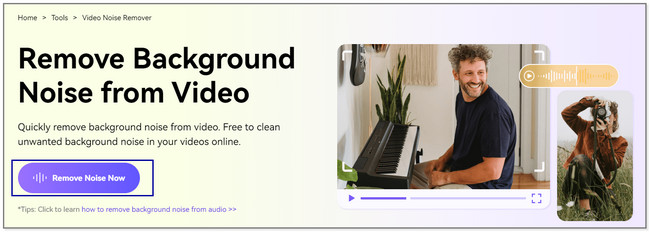
Trin 2Du vil se AI Noise Reducer skærmen. Klik på Upload knappen og importer den video, du vil fjerne støj.
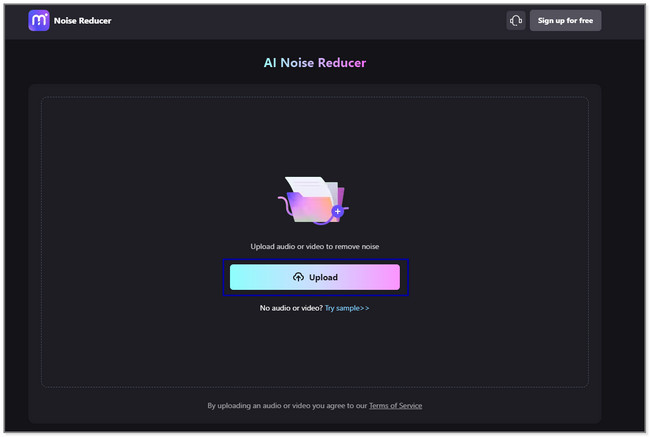
Trin 3Du vil se videoen øverst på skærmen. Vælg derefter den støjtype, du ønsker til din video. Derefter skal du klikke på Reducer støj nu knappen for at starte processen. Vent venligst til det slutter i mindst et par minutter.
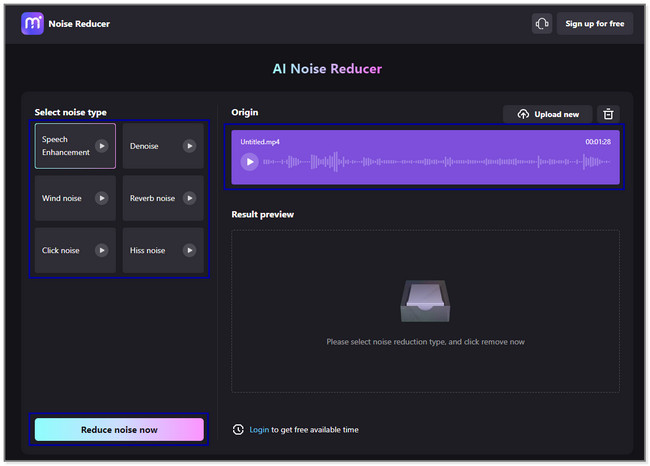
Trin 4Når du har fjernet lydene, kan du se dens forhåndsvisning i sektionen Resultat Preview. Klik venligst på knappen i højre side af værktøjet. Gem det senere på et af computerens album.
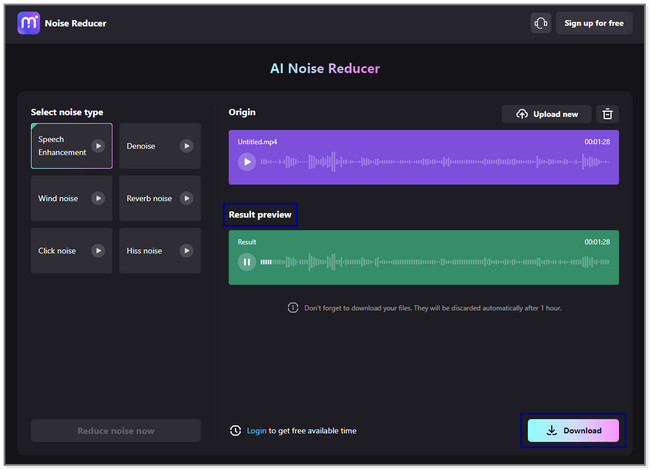
Del 4. Anbefalet værktøj til at fjerne støj fra video under optagelse
Det bedste værktøj, du skal bruge til optagelse, er FoneLab Screen Recorder. Mens du optager, giver det dig mulighed for at optage mikrofonen uden at optage støj. Det understøtter en mikrofon og systemlydstøjreduktion. Den optager ikke uønskede eller overskydende lyde i baggrunden. Denne software vil også fange din skærm i høj kvalitet. Bortset fra det kan du tilføje tekst, pile og linjer til videoen ved at bruge dens redigeringsværktøjer.
FoneLab Screen Recorder giver dig mulighed for at optage video, lyd, online tutorial osv. På Windows / Mac, og du kan nemt tilpasse størrelse, redigere videoen eller lyden med mere.
- Optag video, lyd, webcam og tag skærmbilleder på Windows / Mac.
- Forhåndsvis data, før du gemmer.
- Det er sikkert og nemt at bruge.
Desuden kan værktøjet stadig fungere offline. Dens brugere kan bruge den uden adgang til Wi-Fi eller andre internetforbindelser. Der er mere at opdage i dette tredjepartsværktøj. Rul venligst ned.
Trin 1Klik på Gratis download knappen i venstre side af hovedgrænsefladen. Computeren vil downloade softwaren i et par sekunder. Senere skal du konfigurere det og starte det.
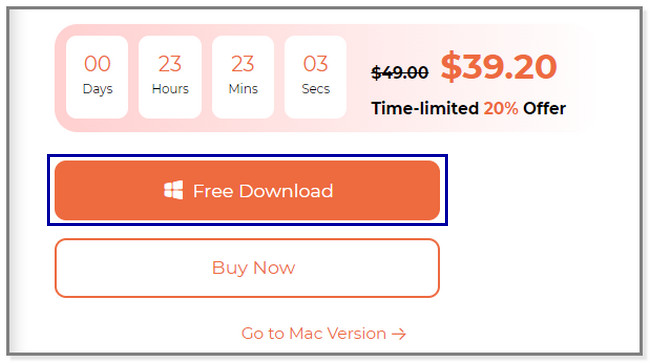
Trin 2Optagelsen og andre funktioner i dette værktøj vises på din skærm. Vælg Video-optager ikonet i venstre side af softwaren.
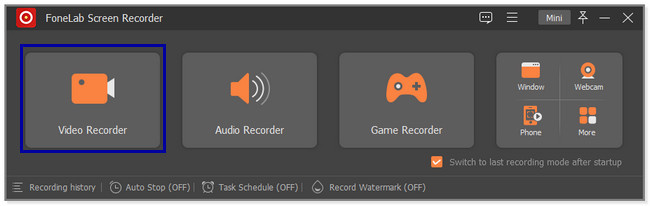
Trin 3Du vil se Mikrofon , System Sound funktioner i højre side. For at bruge dem uden at optage baggrundsstøj, skal du klikke på pileknappen på mikrofonikonet. Derefter skal du klikke på Mikrofonstøjreduktion knap. Brug senere Justerbar ramme for at finde den skærm, du vil optage. Klik på REC ikon eller knap for at starte optagelsen af skærmen.
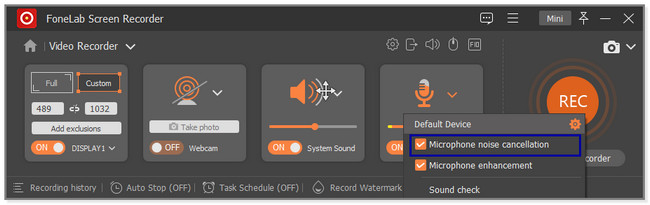
Trin 4Før du gemmer videoen på din computer, kan du redigere den. Brug softwarens redigeringsværktøj. Derefter skal du klikke på Udført knappen nederst til højre i softwaren.
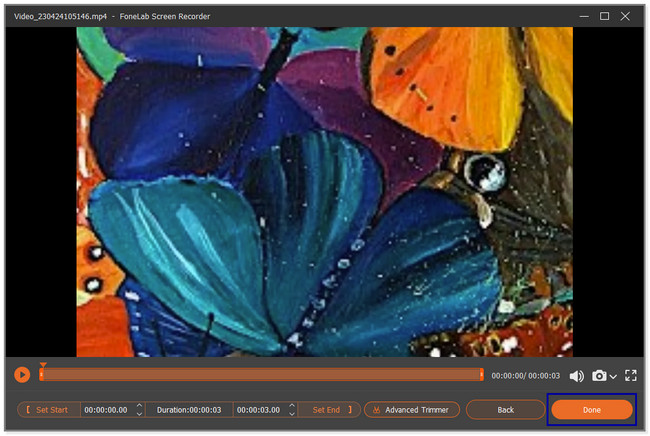
Ovenstående software er det hurtigste værktøj til at fjerne støj fra video under optagelse. Det er på grund af dets brugervenlige funktioner. Men hvis du vil udforske flere værktøjer, skal du rulle ned nedenfor.
FoneLab Screen Recorder giver dig mulighed for at optage video, lyd, online tutorial osv. På Windows / Mac, og du kan nemt tilpasse størrelse, redigere videoen eller lyden med mere.
- Optag video, lyd, webcam og tag skærmbilleder på Windows / Mac.
- Forhåndsvis data, før du gemmer.
- Det er sikkert og nemt at bruge.
Del 5. Ofte stillede spørgsmål om, hvordan man fjerner støj fra video
1. Hvordan fjerner man støj fra video i Audacity?
Helt ærligt tillader denne software dig ikke at fjerne støj fra en video. Audacity understøtter kun begrænsede lydformater til din computer. Det inkluderer WAV, AIFF og MP3. Du kan fjerne støj, hvis filen er i lydformat. At gøre det:
- Upload lyden til softwaren.
- Klik på knappen Effekt ikonet øverst, og vælg Støjfjernelse og effekt .
- Vælg Støjreduktion knappen på en anden mulighed og gem videoen bagefter.
2. Hvordan stopper jeg baggrundsstøj, når jeg optager en video?
Sørg for, at apparater eller andre årsager til uønskede lyde er slukket eller ikke fungerer. Det er for at mindske baggrundsstøjen i din video. Bortset fra det, undgå at bruge computertilbehør som mikrofoner. Men en mikrofon designet til at afvise overskydende støj anbefales, hvis du foretrækker at bruge en. Endelig, FoneLab Screen Recorder er et af de mest anbefalede værktøjer til at optage din video uden baggrundsstøj.
Der findes mange måder at fjerne støj fra en video på. Du kan bruge et tredjeparts, onlineværktøj og mere. Men FoneLab Video Converter Ultimate er den mest anbefalede. Under optagelse fjerner den direkte overskydende støj i baggrunden ved hjælp af dens støjreduktionsfunktion. Det er ligesom alt i ét! Hvis du vil opleve dette værktøj, skal du downloade det på din Mac- eller Windows-computer.
Video Converter Ultimate er den bedste video- og lydkonverteringssoftware, der kan konvertere MPG / MPEG til MP4 med hurtig hastighed og høj output / billed / lydkvalitet.
- Konverter enhver video / lyd som MPG, MP4, MOV, AVI, FLV, MP3 osv.
- Support 1080p / 720p HD og 4K UHD-videokonvertering.
- Kraftige redigeringsfunktioner som Trim, beskær, roter, effekter, forbedring, 3D og mere.
